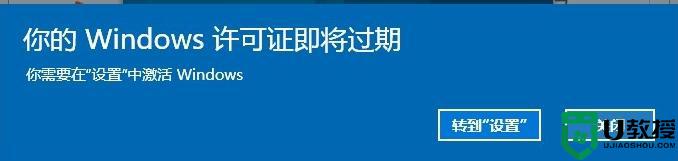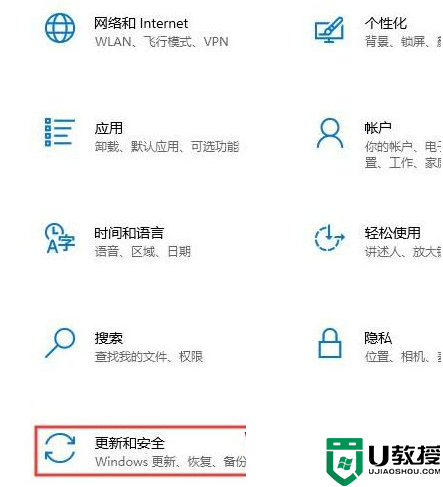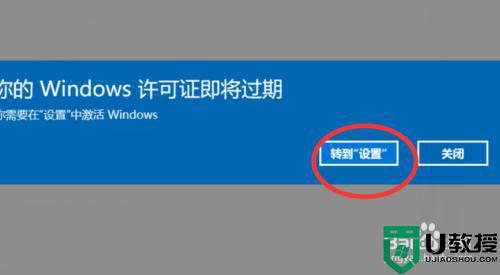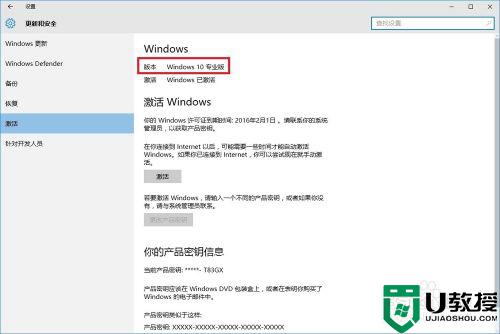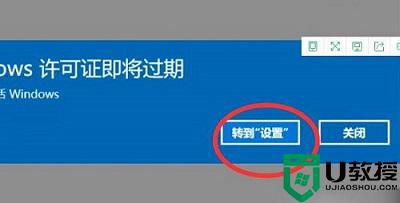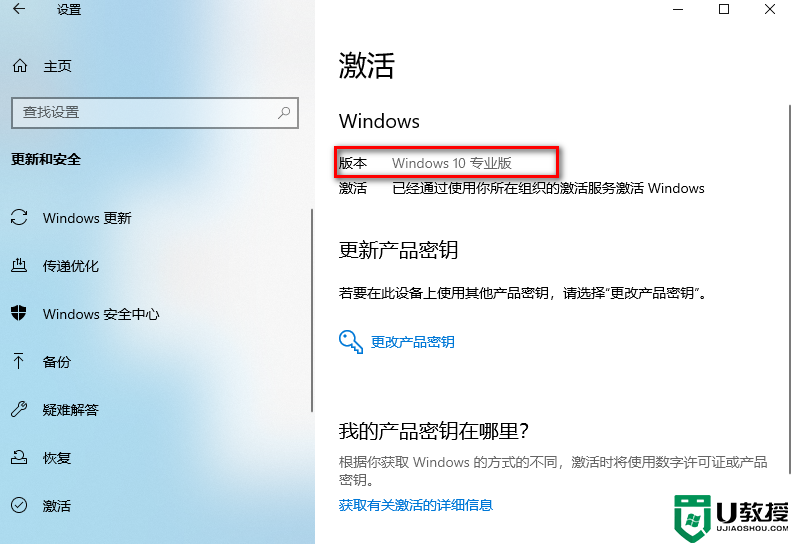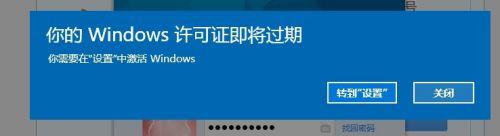电脑一直提示版本快过期怎么办?Windows内部版本即将过期的解决方法
1. 首先在桌面右击,然后创建一个文本文档。
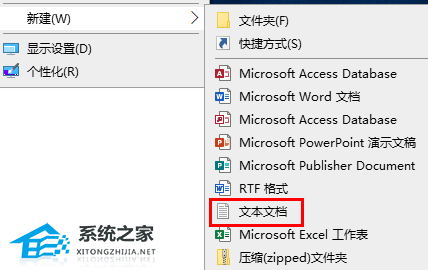
2. 然后再文档中输入:slgr/skms kms 03k org,slmar/ato 。
3. 点击左侧的文件,保存这个文件。
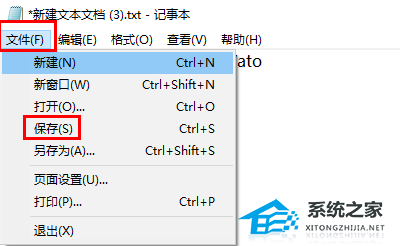
4. 然后将其重命名,把尾缀改成.bat,并将其双击打开。

5. 随后等待完成即可。
方法二
1. 出现提示表示你的系统即将过期了,那么升级到最新版本肯定是最好的办法。
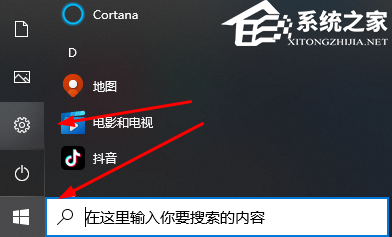
2. 大家可以点击左下角的设置,进入“更新和安全”。

3. 选择左侧的“激活”。
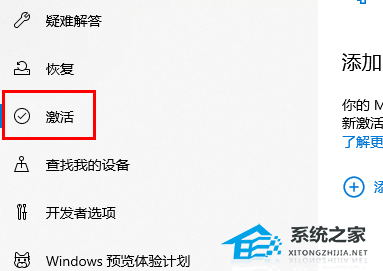
4. 最后在右边点击“更改产品密钥”。

5. 再输入全新的产品密钥就可以了。

方法三
1. 首先当系统弹出提示过期的时候点击“转到设置”。
2. 在其中可以查看到即将过期的时间,记住他。
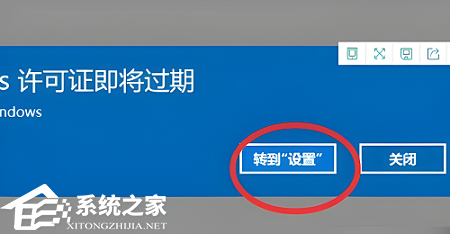
3. 接着按下快捷键“win+r”打开运行。

4. 打开后在其中输入“slmgr.vbs -xpr”并按下回车。
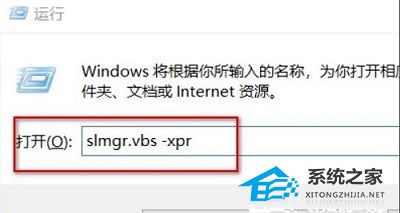
5. 然后右击左下角开始点击“命令提示符(管理员)”进入。
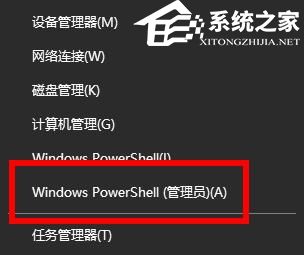
6. 在其中输入代码:slmgr /ipk V K7JG-NPHTM-C97JM-9MPGT-3V66T,slmgr /skms kms.xspace.inslmgr /ato,按下回车看看能不能激活。
(如果不行的话,可以去网上看看有没有能用的激活码)

7. 最后可以回到设置查看自己的系统是否成功进行了激活,激活之后右下角的水印会消失。

如果以上方法还无法解决可以尝试重装系统。
推荐系统下载:Windows10 22H2 19045.3324 X64 官方正式版【点击下载】
Windows10官方正式版版本号为19045.3324,是微软八月最新星期二更新补丁KB509244升级而来的版本。此版本系统不仅修复了影响混合连接设备的问题,还解决了在玩游戏时,可能出现超时检测和恢复(TDR)错误问题,带来了一系列修复,解决了 Windows 操作系统的安全问题,建议用户下载升级。此版本系统采用微软官方最新 Windows 10 22H2 19045.3324 64位 专业版离线制作,并进行深度的优化,系统的响应速度更快,使用也更流畅稳定,安装后系统分区占用 10.5 GB 左右。